Mencipta alamat e-mel utama menggunakan akaun iCloud anda adalah mudah. Anda boleh melakukannya pada komputer meja, iPhone, iPad atau peranti Android. Kaedah untuk berbuat demikian adalah serupa, tetapi kami akan membimbing anda melalui setiap proses.

Kami akan membincangkan cara membuat akaun iCloud menggunakan peranti yang berbeza dan juga cara membuat akaun untuk anak anda.
Bolehkah saya Mencipta E-mel iCloud untuk Anak Saya?
Ramai ibu bapa ingin tahu sama ada mereka boleh membuat akaun iCloud untuk anak-anak mereka. Syarat Perkhidmatan untuk iCloud nyatakan bahawa pemegang akaun mestilah berumur 13 tahun atau lebih untuk membuat akaun Apple. Nasib baik, ibu bapa boleh mencipta ID Apple untuk kanak-kanak di bawah umur 13 tahun.
Membuat akaun iCloud untuk anak anda adalah lebih baik daripada berkongsi akaun anda dengan mereka. Jika anda berkongsi akaun anda, mereka boleh mengakses data peribadi anda dengan mudah. Mencipta ID Apple unik mereka sendiri untuk mereka memberi anda kawalan ke atas perkara yang boleh dan tidak boleh mereka akses. Anda akan dapat menyediakan kawalan ibu bapa berdasarkan umur. Walau bagaimanapun, kad kredit diperlukan untuk mengesahkan identiti anda. Untuk mengetahui cara melakukannya pada iPhone, ikuti langkah di bawah:
- Ketik ikon “Tetapan” dan kemudian tekan “Foto profil” anda yang terletak di bahagian atas skrin.

- Tatal ke bawah dan pilih “Perkongsian Keluarga.”

- Klik “Tambah Ahli.”

- Di bahagian bawah skrin, pilih “Buat Akaun untuk Kanak-kanak” dan tekan “Teruskan.”

- Pada halaman “Persetujuan Ibu Bapa” yang terbuka, masukkan kod CVV yang dikaitkan dengan kad kredit pada akaun anda.

- Setelah dimasukkan, pilih “Selesai.”

Anda tidak akan dibilkan apa-apa dengan memberikan kod kad kredit CVV anda. Anda perlu menyediakannya untuk mengesahkan identiti anda. Memandangkan anda telah membuktikan identiti anda, anda boleh meneruskan proses membuat akaun anak anda. Untuk meneruskan, lakukan perkara berikut:
- Baca “Pendedahan Privasi Keluarga” Apple. Jika anda bersetuju dengan syaratnya, tekan butang “Setuju”.

- Dalam medan teks, masukkan nama pertama dan nama keluarga anak anda, masukkan tarikh lahir mereka dan ketik “Seterusnya”.

- Anda akan digesa untuk memasukkan alamat e-mel anak anda.

- Pilih “Buat Alamat E-mel.”

- Pilih alamat e-mel yang anda ingin kaitkan dengan akaun anak anda dan ketik “Seterusnya”.
- Pilih kata laluan dan taip semula untuk mengesahkan. Setelah selesai, tekan “Seterusnya.”

- Masukkan nombor telefon yang membolehkan kod pengesahan dihantar jika anak anda cuba log masuk menggunakan peranti baharu.
- Klik “Setuju” pada halaman “Terma dan Syarat”.

- Jika dikehendaki Minta Beli, anda boleh memilih “Teruskan” untuk dimaklumkan jika anak anda cuba membeli apa-apa daripada App Store, iTunes atau Apple Books.
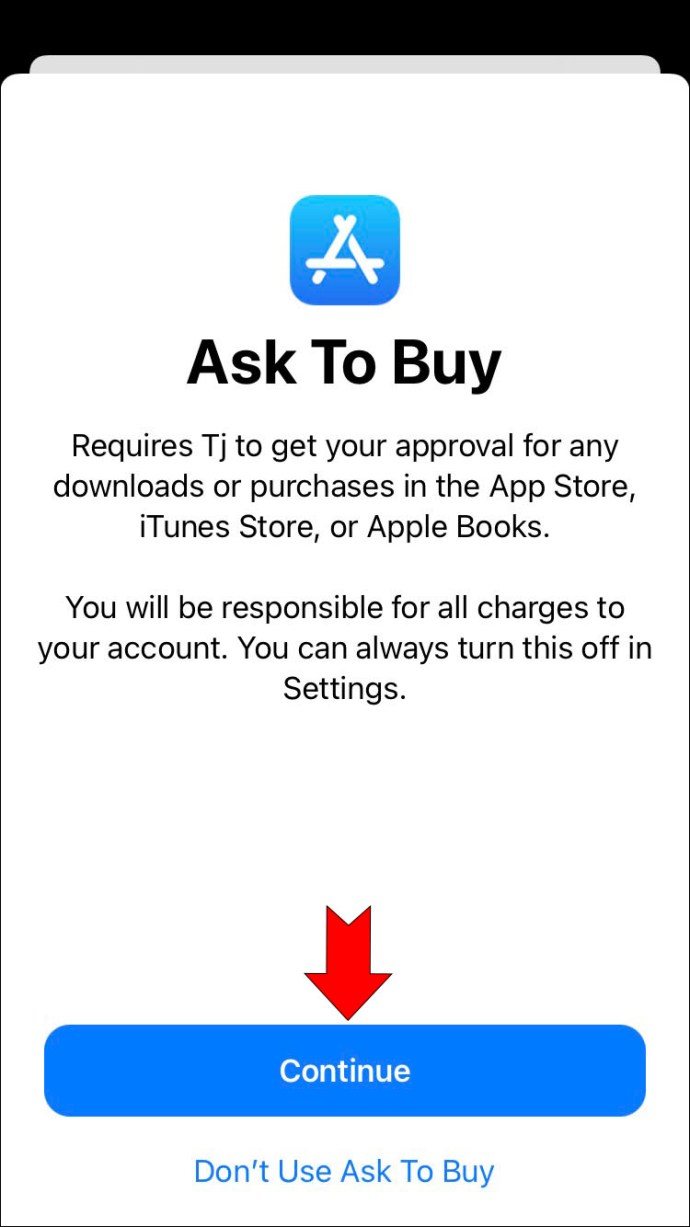
Anak anda kini mempunyai akaun e-mel iCloud dan ID Apple mereka sendiri.
Cara Membuat Alamat E-mel iCloud pada PC
Jika anda mempunyai PC Windows tetapi ingin mencipta akaun e-mel iCloud, anda bertuah. Pengguna PC Windows boleh menyediakan e-mel iCloud dengan mudah walaupun mereka tidak mempunyai komputer Mac. Walau bagaimanapun, anda perlu membuat akaun iCloud pada peranti Apple seperti iPhone terlebih dahulu. Anda juga perlu menggunakan alamat e-mel bukan Apple. Pertama, kami akan membincangkan cara menyediakan akaun menggunakan peranti Apple. Begini cara anda melakukannya:
- Lancarkan apl “Tetapan” pada iPhone atau iPad.

- Tekan pada “Foto profil.”

- Pilih “iCloud” dan togol suis di sebelahnya ke kedudukan hidup.

- Tetingkap pop timbul akan dibuka. Klik pada “Buat.”

- Taipkan alamat e-mel yang ingin anda gunakan. Ketik “Seterusnya.”

- Untuk mengesahkan alamat e-mel baharu ini tekan “Selesai”.

Memandangkan anda telah menyediakan e-mel iCloud, anda boleh meneruskan langkah pada PC Windows anda.
- Muat turun dan pasang “iCloud untuk Windows.”

- Lancarkan apl “iCloud untuk Windows”.

- Menggunakan medan teks, masukkan ID Apple dan kata laluan anda.

- Skrin Utama iCloud akan dibuka.

- Letakkan tanda semak dalam kotak di sebelah “Foto, Mel, Kenalan, Kalendar dan Penanda Halaman.”

E-mel iCloud baharu anda kini boleh diakses melalui platform e-mel Windows anda, seperti Outlook atau Windows Mail, bergantung pada mana yang anda gunakan. Anda kini akan mempunyai akses lengkap kepadanya pada PC anda dan tidak perlu menggunakan peranti Apple.
Cara Membuat Akaun E-mel iCloud pada Android
Malangnya, pengguna Android tidak boleh menyediakan akaun e-mel iCloud baharu terus daripada peranti Android. Langkah ini perlu dilakukan pada komputer iPhone, iPad atau Mac. Walau bagaimanapun, anda boleh menggunakan Android untuk memantau ID Apple dan e-mel iCloud sedia ada.
Pertama, kami akan menerangkan cara membuat e-mel iCloud menggunakan iPhone. Begini caranya:
- Buka ikon “Tetapan”.

- Tekan pada “Foto profil” di bahagian atas skrin.

- Pilih “iCloud” dan togol suis ke kedudukan hidup.

- Klik “Buat.”

- Taipkan alamat e-mel baharu yang ingin anda gunakan dan ketik “Seterusnya.”

- Sahkan anda telah menaip e-mel baharu anda dengan betul dan kemudian tekan “Selesai”.

Memandangkan anda telah mencipta e-mel iCloud baharu, anda sudah bersedia untuk menjadikannya boleh diakses pada Android anda. Cara untuk melakukannya ialah dengan menyambungkan Apple ID anda ke akaun Google Gmail anda. Memandangkan Apple mendayakan keizinan dua faktor pada semua akaun iCloud, cara paling langsung untuk mengatasinya ialah membuat kata laluan khusus apl untuk akaun iCloud anda. Ini berfaedah bagi mereka yang sudah mempunyai e-mel iCloud yang mereka sediakan pada peranti Apple tetapi ingin mempunyai akses kepadanya pada Android mereka.
Untuk membuat kata laluan khusus apl untuk akaun iCloud anda, ikut langkah berikut:
- Menggunakan PC, lancarkan penyemak imbas dan navigasi ke Log masuk Apple ID muka surat.

- Log masuk menggunakan kelayakan anda.

- Pilih “Jana Kata Laluan” yang terletak di bawah tajuk “Kata Laluan Khusus Apl”.

- Beri kata laluan nama. Untuk menjadikannya mudah dikenali, anda boleh menggunakan nama seperti “e-mel Android.”

- Ketik “Buat.”

- Kata laluan akan dijana secara automatik. Tuliskannya kerana anda memerlukannya untuk bahagian proses seterusnya.

Kini setelah anda mempunyai kata laluan khusus apl, anda sudah bersedia untuk menyediakan akses kepada akaun e-mel iCloud anda untuk digunakan pada Android. Anda mesti mempunyai akaun Gmail sedia ada untuk melengkapkan proses ini.
Untuk menambahkan akaun e-mel iCloud anda pada apl Gmail Android anda, lakukan perkara berikut:
- Leret ke bawah dari bahagian atas skrin Android anda untuk membuka lorek pemberitahuan.

- Ketik ikon “Gear” dan pilih “Akaun.”

- Di bahagian bawah skrin, pilih “Tambah akaun.”

- Cari dan klik pada “Peribadi (IMAP)”.

- Taipkan alamat e-mel iCloud anda dan tekan “Seterusnya.”

- Masukkan “kata laluan khusus apl.”

- Klik “Seterusnya.”

E-mel iCloud anda kini boleh diakses dengan menggunakan apl Gmail pada Android anda.
Cara Membuat Akaun E-mel iCloud pada iPhone
Mencipta akaun e-mel iCloud pada iPhone anda adalah mudah. Apa yang anda perlu lakukan ialah membuat beberapa pelarasan pada tetapan iPhone anda. Seluruh proses hanya mengambil masa beberapa minit. Untuk membuat akaun e-mel iCloud pada iPhone anda, ikuti langkah berikut:
- Ketik ikon “Tetapan”.

- Klik pada “Foto profil” anda di bahagian atas skrin.

- Pilih “iCloud” dan togol suis ke kedudukan hidup.

- Dari tetingkap pop timbul, tekan “Buat.”

- Taip alamat e-mel yang anda mahu gunakan dan tekan “Seterusnya.”

- Sahkan anda telah menaipnya dengan betul dan ketik “Selesai”.

Cara Membuat Akaun E-mel iCloud pada iPad
Mereka yang menggunakan iPad yang ingin mencipta akaun e-mel iCloud akan mendapati bahawa ia semudah membuatnya pada iPhone. Ia adalah proses mudah yang memerlukan hanya beberapa ketikan dan mengambil sedikit masa. Begini cara anda melakukannya pada iPad:
- Buka “Tetapan.”

- Ketik pada “Foto profil” anda.

- Pilih “iCloud.” yang mempunyai ikon awan biru padanya.

- Klik “Buat Apple ID.”

- Masukkan “Nama & Hari Lahir” anda.

- Masukkan alamat e-mel yang anda ingin gunakan dan tekan “Seterusnya”.

- Sertakan “Nombor Telefon” anda.

- Taip “Kod Pengesahan Enam digit” untuk meneruskan.

- Akhir sekali sahkan “Terma dan Syarat Perkhidmatan Media Apple.”

Mencipta E-mel iCloud pada Peranti Berbeza Dijelaskan
Banyak perkhidmatan Apple hanya boleh disediakan pada mulanya menggunakan peranti Apple. Malangnya, pengguna Android dan Windows PC perlu membuat e-mel iCloud terlebih dahulu pada Mac, iPad atau iPhone. Setelah Apple ID telah dibuat, maka peranti bukan Apple boleh digunakan untuk mengakses e-mel iCloud mereka. Pengguna Mac, iPhone dan iPad tidak menghadapi masalah ini. Ibu bapa yang mempunyai ID Apple boleh menyediakan akaun e-mel untuk anak mereka di bawah umur 13 tahun, namun, ia memerlukan kad kredit dan kod CVV untuk mengesahkan identiti mereka.
Adakah anda telah membuat e-mel iCloud? Adakah anda menggunakan kaedah yang diterangkan dalam artikel ini? Beritahu kami di bahagian komen di bawah.